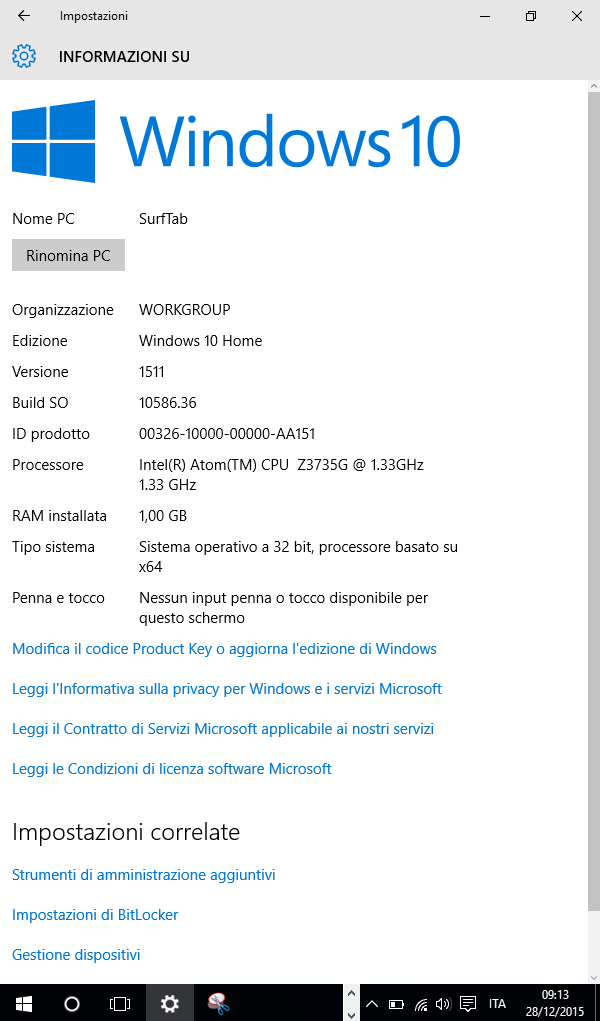Il Tablet in questione ha una SSD/HDD di 16 GB, il cui Sistema, alla prima accensione, lascia liberi circa
5/6 GB.
Windows Update, dopo gli aggiornamenti preliminari ne lascia soltanto
2,65 GB. A questo punto mette a disposizione l'aggiornamento "Aggiorna a Windows 10 Home, versione 1511, Build 10586", che per essere completato ha bisogno di
5/6 GB.
Per questo l'aggiornamento non va completato, si BLOCCA, con l'indicazione:
"Correggi i problemi" "E' necessario più spazio per Windows".
Ogni tentativo che si fa rispondendo alle Opzioni che Win-10 mette a disposizione, non porta al sospirato
SBLOCCO e ottenere l'Aggiornamento, occorrono più di 3,3 GB sulla C:\.
Per ottenere questo spazio, bisogna eliminare il File "Hibernate" di oltre 1 GB che non serve, e l'aggiunta di una
MicroSD.
Preciso, che Il problema non è solo di questo Tablet, ma di tutti i Tablet, di qualsiasi Marca, che montano una SSD/HDD di 16 GB.
I rispettivi servizi di assistenza sono impotenti a risolverlo. La domanda che si fa l'utente: "Cosa si può fare?".
La mia risposta: "Si è possibile effettuare l'aggiornamento a "Windows 10 Home, versione 1511, Build 10586 !!!".
Ecco la prova:
Ci sono due possibilità:
1-Quando si BLOCCA, con l'indicazione "Correggi i problemi".
1.1-Senza uscire da Windows Update, Disattivare immediatamente il
WI-FI.
1.2-Aver già inserito una MicroSD HX/XC da 16 GB o maggiore nel suo slot.
1.3-Eliminare il file "Hibernate", dal Prompt "powercfg hibernate off".
1.4-Poi digitare "exit" e si torna in Windows Update.
1.5-Attivare il WI-FI e Cliccare su "Correggi i problemi".
Seguirà il messaggio: Per l'aggiornamento servono 5.00 GB nell'unità C:\.
Per liberare spazio per l'aggiornamento, rimuovi eventuali file e app non più necessari oppure prova una di queste Opzioni:
A-Usa pulizia disco per liberare spazio.
B-Scegliere un'altra unità o collegare un'unità esterna con 14.0 GB di spazio disponibile.
1-Clicca prima su "Usa pulizia disco per liberare spazio" e attendi qualche secondo si presenta la finestra di Pulizia Disco, confermare con "OK".
2-Clicca poi su "Scegliere un'altra unità o collegare un'unità esterna con 14.0 GB di spazio disponibile", qui si presenterà "scegli l'unità" in questo caso scegli la "MicroSD", e poi clicca su "Aggiorna".
Seguirà "Pronto per il Download" e clicca su "Chiudi".
A questo punto, Windows Update ritorna ad eseguire il Download "Aggiorna a Windows 10 Home, versione 1511, 10586", poi alla "Preparazione dell'aggiornamento" e dopo circa Due Ore, il Sistema, sarà aggiornato
alla Build 10586, senza intoppi.
Avendo cura di tenere collegato il Tablet alla rete Elettrica per tutto il tempo.
2-Collegare una MicroSD HX/XC da 16 GB, meglio se maggiore al suo slot, Accendere il Tablet, Disattivare la voce "Scarica aggiornamenti".
Tramite il "MediaCreationTool", Scaricare la ISO da Microsoft. Poi, con una MicroSD, se maggiore di 16 GB o con una Chiavetta USB, collegata tramite cavo OTG, in dotazione, Montare la ISO ed effettuare l'aggiornamento avviando "Setup".
Questa soluzione va applicata, solo, alla 1^ Accensione del Tablet, prima che "Windows Update", fa gli Aggiornamenti Preliminari.
Nota: La MicroSD o la Chiavetta USB dovrà essere formattata "NTFS". Usando la Chiavetta USB, Bisogna avere il Tablet carico al massimo, poi scollegarlo dalla rete Elettrica, solo per "Montare la ISO", tramite la Chiavetta USB. Una volta Montata la ISO e lanciato il "Setup", al primo Riavvio, scollegare la Chiavetta USB e ricollegare il Tablet alla Rete Elettrica per tutto il tempo rimanente.
Saluti e Buone Feste
da Sabino43